
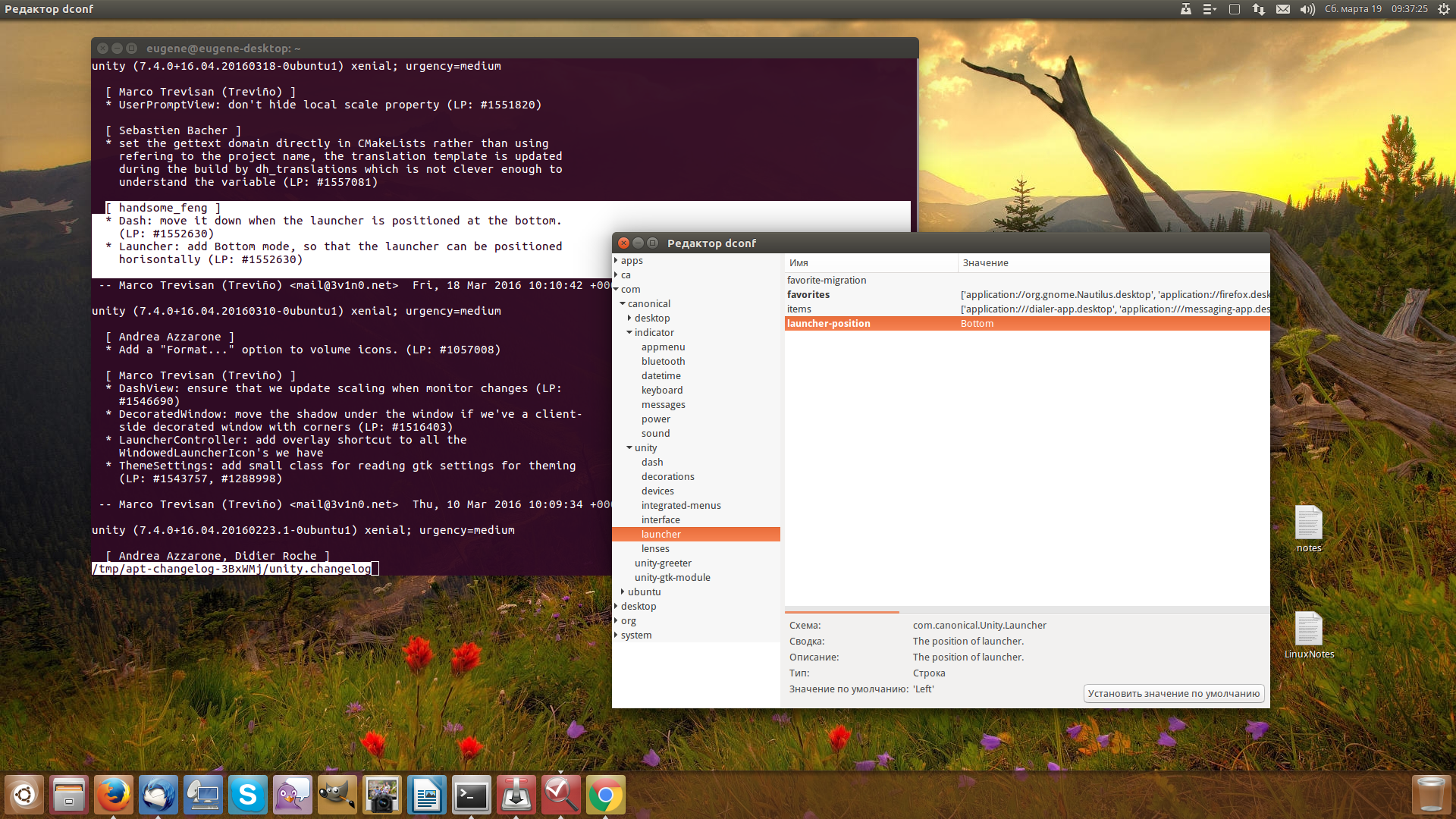


Обзор Knoppix и KDE 3.1
, перевод , оригинал текста находится здесь
Добро пожаловать в описание дистрибутива Knoppix и графической
среды KDE 3.1. Knoppix - это дистрибутив Linux, операционной
системы с открытыми исходниками, который запускается непосредственно с CD и не использует
жесткий диск. Это - идеальное решение для таких людей, как я, которые
давно хотят попробовать Linux, но не хотят
полностью устанавливать новую операционную систему. Это моя первая
попытка попробовать Linux; моя основная операционная система - XР. Меня полностью устраивает Windows XP. Она позволяет делать всё, что мне нужно (Web-разработка и повседневная работа), и она
достаточно стабильна. Но после выхода KDE 3.1 я захотел его
попробовать, потому что он выглядел очень красиво. Возникла
проблема: Knoppix 3.1 содержит KDE 3.0 (не самую последнюю версию KDE),
поэтому я решил загрузить переделанную версию дистрибутива Knoppix, содержащую
href="http://www.knoppix.net/docs/index.php/KnoppixKDE/">KnoppixKDE
Info Page.
После того, как ISO образы были скачаны и записаны на болванку, я
был готов к тому, чтобы первый раз попробовать Linux. Я вставил CD и
перезагрузил компьютер. Вуаля, и Knoppix начал загружаться. При загрузке
он обнаружил и сконфигурировал все устройства, включая сетевую и
звуковую карты, затем Knoppix запустил X и графический интерфейс
KDE 3.1. Вся загрузка заняла около полутора минут на 1.4 Ghz Athlon
с 32x CD-ROM. Теперь в моём
распоряжении был рабочий стол, его первоначальный вид поразил меня.
Однако, мне не понравился фон, поэтому я заменил его на фон "KDE blue",
щелкнув на рабочем столе правой клавишей мыши и выбрав пункт изменения
настроек рабочего стола - точно так же, как в Windows. Я так же настроил
по своему вкусу Панель задач и попытался удалить клавиши переключения
рабочих столов(1,2,3,4), но не смог.
href="http://ammai.com/images/reviews/snapshot1.png">Скриншот
пустого рабочего стола. Поправка: Aaron Seigo прислал мне письмо, в
котором сообщил, как избавиться от переключателя рабочих столов: "Вы можете воспользоваться маркером,
который находится слева от переключателей. Щелкнув по небольшой
стрелке, вы вызовете меню, из которого можно удалить их".
Спасибо за совет.
После этого я решил посмотреть включенные в дистрибутив
программы. Для начала я запустил Konqueror (браузер по умолчанию в
KDE). Скриншот
браузера Konqueror. Вау, я был по настоящему потрясен не только
быстротой загрузки, но и текстом на экране, который выглядел великолепно
благодаря anti-aliasing'у. Konqueror поддерживает вкладки - вы можете
открывать множество страниц, не открывая множество окон . Мне
понравилось, как сделан Konqueror, потому что он выглядит как Explorer.
В Windows, Internet Explorer запускается всегда, так как он организует
интерфейс системы, и поэтому новые окна открываются очень быстро.
Konqueror похож на него, потому что он является не только браузером, но и менеджером
файлов. Скриншот
менеджера файлов Konqueror.
Другая вещь, которую я нахожу красивой - это значки (иконки). Они
нарисованы очень профессионально и придают KDE уникальный вид. После
прогулки по Интернету в течении некоторого времени, я обнаружил, что
большинство сайтов прекрасно выглядят в Konqueror.
Следующей моей задачей была попытка попробовать приложения, идущие
вместе с KDE 3.1. Итак, я щелкнул на пиктограмме К и принялся смотреть
приложения. Я был немного подавлен тем, что там было множество
приложений с непонятными именами. Например, что значит Kaspaliste? (На
самом деле это - литературная база данных).
href="http://ammai.com/images/reviews/snapshot3.png">Скриншот меню KDE.
Я предпочел бы, чтобы в меню были включены описания - что это за программа и что она делает. У
некоторых программ всё же были описания. Например, там был превосходный
FTP клиент, называемый Kbear. В меню было сказано "Kbear (FTP Klient)",
так что можно было понять, что это такое.
href="http://ammai.com/images/reviews/snapshot10.png">Скриншот Kbear -
клиента FTP.
В Windows мне нравится программировать в Visual Basic 6.0 (на самом
деле я - Microsoft Certified Professional в VB 6 Desktop Applications). Разработка проекта не занимает
много времени и я могу создать профессиональное приложение за несколько
минут. В любом случае, я нашел подобную программу и в KDE, её название - Qt
Designer. Зная, что Qt - это библиотека UI, используемая для создания
приложений KDE, я решил начать с неё. Я был поражен, она выглядела
очень профессионально, и проектировщик форм функционировал подобно VB.
Средства управления были в левой части окна и позволяли перетащить их
на форму. Хотя я не достаточно хорошо знаю С++, я, вероятно, смог бы
использовать Designer как RAD для создания сложных приложений. Скриншот Qt Designer.
После этого я решил просмотреть на несколько редакторов, поставляемых
вместе с KDE 3.1. Если вы вызовете просмотр исходного текста в
Konqueror, то он откроется в текстовом редакторе под названием KWrite.
href="http://ammai.com/images/reviews/snapshot7.png">Скриншот Kwrite.
Он, безусловно, лучше, чем Notepad, и мне понравилась подсветка
синтаксиса. Затем я обнаружил великолепный инструмент для WEB-разработки, поддерживающий PHP, под названием Quanta Plus. Эта программа
просто изумительна. Она является полноценным инструментом для WEB-разработки, и имеет подсветку синтаксиса, завершение кода (даже в
PHP), и множество других возможностей. Исключая WYSIWYG, эта программа имеет
практически всё, включая панель с кнопками различных элементов HTML.
href="http://ammai.com/images/reviews/snapshot8.png">Скриншот Quanta
Plus. Поправка: Эрик Лаффун, глава проекта Quanta Plus,
прислал мне письмо со словами благодарности и некоторыми другими
особенностями Quanta Plus. Вот они: Quanta Plus может отображать PHP
Tree для визуального просмотра PHР кода. Она имеет встроенную поддержку
FTP (наберите в меню файла "ftp://user@domain"). Так же имеется поддержка
SSH и SCP ("fish//user@domain"). И она может быть расширена с помощью
программируемых скриптов на любом языке. В неё так же включен Kommander
- составитель диалогов, который позволяет вам создавать диалоги.
Как он сказал, "он позволяет создавать 700-строчные классы PHP с помощью point and click". Спасибо за советы.
После этого я возвратился к рабочему столу. Я хотел настроить стиль окон
по своему вкусу. В Windows я использую темы рабочего стола, чтобы
изменить стиль. Я нашел очень похожий инструмент в Центре Управления,
который настраивает не только цвет, но и различные темы, стили окон, и
многое другое. Я выбрал меню настройки цвета, и выбрал цветовую схему
"Красная пустыня", она действительно выглядит красиво!
href="http://ammai.com/images/reviews/snapshot9.png">Скриншот окна
конфигурации цвета.
В Windows есть очень полезная утилита, называемая Task Manager. Она
показывает все запущенные на данный момент процессы, а так же графики
использования памяти и загруженности процессора. В KDE я нашел похожую
утилиту под названием KDE System Guard. (Gunnar J прислал следующий
совет: Вы можете запустить KDE System Guard, нажав CTRL+ESC). Эта
утилита показывает запущенные процессы и графики использования
процессора и памяти. Вы можете точно так же, как в Windows, остановить
процессы, которые плохо себя ведут. (Вы можете убить процесс, нажав
CTRL+ALT+ESC). Скриншот
KDE System Guard.
Последним в моём рассмотрении был Mozilla, набор кросс-платформенных
программ для работы в Интернет. С Knoppix 3.1 идет Mozilla 1.0.1. Я
запустил Mozill`у из меню KDE и просмотрел несколько сайтов. В отличии
от Konqueror, у него нет anti-aliasing'а, однако он работал великолепно.
href="http://ammai.com/images/reviews/snapshot11.png">Скриншот
Mozilla.
Мое первое знакомство с Linux удовлетворило меня - не считая
небольших проблем (таких, как меню KDE), опыт прошел великолепно.
Возможно, больше всего мне понравился приятный вид KDE 3.1. Из всех
программ мне очень понравились Quanta Plus и Qt Designer. Мне
понравилась Quanta Plus, потому что мне приходится много заниматься WEB
разработкой, а эта программа содержит много инструментов, облегчающих
её. Qt Designer хорош, потому что он предоставляет интерфейс, подобный
Visual Basic, что делает реальностью быструю разработку приложений на
С++. Самое изумительное - то, что Knoppix делает Линукс ближе ко всем, кто
хочет попробовать его, никаким образом при этом не рискуя. Я планирую
использовать Knoppix дальше, пока я как следует не ознакомлюсь с ним,
а затем, скорее всего, я установлю его на свой жесткий диск.